![Cara Mengatur iPad Baru - [2019]](https://i.ytimg.com/vi/sX6YgOW3fPc/hqdefault.jpg)
Selamat datang di dunia iPad. Apakah Anda memiliki iPad Air baru, atau mini iPad dengan Retina Display, atau model lain apa pun sekarang Anda memiliki tablet yang dapat memberikan waktu relaksasi dan kesempatan tanpa henti untuk membuat konten Anda sendiri.Ini adalah tablet yang diikuti semua orang lain. Dalam artikel ini kami akan menunjukkan kepada Anda bagaimana mengatur iPad baru Anda dan menyelesaikan segala sesuatunya sehingga Anda dapat menikmati iPad baru Anda sepenuhnya dalam perjalanan teknologi seluler yang menyenangkan. Bagaimana Anda memulai perjalanan itu tergantung pada apakah ini iPad pertama Anda atau Anda pernah menjadi pemilik iPad sebelumnya.

Baca: Tinjauan iPad Air
Baca: iPad mini dengan Retina Display Review
- Jika Anda pemilik iPad baru, kami akan mulai di sini. Setelah membuka kotak iPad baru Anda, Anda harus menyalakannya terlebih dahulu. Anda melakukannya dengan menekan dan menahan tombol Tidur / Bangun di kanan atas perangkat. Jika Anda bertanya-tanya mana yang bagian atas dan bawah perangkat, Anda akan melihat tombol Beranda di bezel perangkat. Itu bulat dan memiliki persegi panjang tepi bulat yang digambarkan di dalamnya. Kami akan menyebutnya sebagai bagian bawah perangkat.
- Setelah iPad Anda dihidupkan, Anda akan disajikan layar yang bertuliskan Geser untuk mengaturdi bagian bawah layar. Biarkan jari Anda melakukan geser.
- Layar selanjutnya meminta Anda untuk memilih L.anguage. Lakukan itu.
- Selanjutnya, Anda akan Pilih negaramu.
- Jika jaringan WiFi Anda aktif dan aktif, pilihJaringan WiFi di menu selanjutnya. Kita akan sampai ke pengaturan seluler dalam satu menit.
- KetikkanPasword Wifi jika kamu punya satu.
- Layar selanjutnya menawarkan Anda kesempatan untuk mengaktifkanLayanan Lokasi. Untuk memanfaatkan banyak fitur lanjutan iPad, Anda harus mengaktifkannya Layanan Lokasi. Anda selalu dapat mematikannya nanti jika mau.
- Sekali lagi, kami menganggap ini adalah iPad pertama Anda dan Anda mulai dari awal. Jadi, pada layar berikutnya pilihSiapkan sebagai iPad baru.Jika Anda memiliki iPad atau iPhone sebelumnya dan ingin mengatur iPad baru Anda dari cadangan salah satu perangkat tersebut, pilih opsi yang sesuai dengan skenario Anda. Anda dapat memulihkan dari cadangan di komputer Anda atau mengembalikan dari cadangan di iCloud. Pilihan ada padamu.
- Pengguna baru perlu melakukannya Buat ID Apple atau masuk dengan ID Apple yang ada. Pengguna sebelumnya dapat masuk dengan ID Apple sebelumnya. Untuk membuat ID Apple baru, Anda dapat menggunakan alamat email yang ada untuk ID Apple Anda atau membuat yang baru. Tetapkan atau masukkan kata sandi di sini dan Anda telah menetapkan setelah Anda menentukan pilihan.
- Selanjutnya Anda dapat membaca Syarat dan Ketentuan untuk memiliki perangkat iOS. Baca jika Anda suka tetapi Anda harus menerimanya jika Anda ingin menggunakan perangkat Anda. Tidak ada negosiasi di sini.
- Keputusan berikutnya untuk pengguna baru adalah memilih jika Anda ingingunakan Apple iCloud layanan untuk mencadangkan dan menyinkronkan kontak, kalender, dan data lainnya. Mengatakan ya di sini memberi Anda akses ke penyimpanan iCloud 5GB gratis dan akan memungkinkan iPad Anda untuk mencadangkan data Anda setiap malam, asalkan Anda terhubung ke daya AC dan mengaktifkan WiFi. Sebagian besar memilih ya di sini. Anda juga dapat memilih untuk membuat cadangan data ke komputer jika Anda mau.
- Pilihan berikutnya untuk pengguna baru dapat menyelamatkan Anda jika Anda pernah salah menaruhkan iPad Anda. Pilih untuk mengaktifkanTemukan iPad Saya jika Anda menyukai perlindungan ini. Jika iPad Anda hilang atau dicuri, Anda dapat melacaknya dari perangkat iOS lain dengan masuk ke aplikasi Find My iPhone atau dengan daring keicloud.com. Mengaktifkan Find My iPad juga membantu mencegah pencuri untuk menghapus data Anda tanpa mengetahui kata sandi iCloud Anda.
- Layar yang akan Anda tawarkan adalah untuk memilihnomor telepon dan email Anda ingin menggunakannya untuk iMessage dan / atau FaceTime. Ketuk pada pilihan untuk memilih atau membatalkan pilihan mereka.
- Selanjutnya kamu akan mengatur kode sandi.Saat diminta, tetapkan kode sandi 4 digit untuk tujuan keamanan. Anda dapat memilih untuk tidak melakukan ini, tetapi Apple menyarankan Anda melakukannya. Ini akan menjadi kode keamanan yang Anda gunakan untuk masuk ke iPad baru Anda.
- Menghidupkan Siri adalah pilihan Anda berikutnya. Siri adalah asisten suara Apple yang memungkinkan Anda menggunakan suara Anda untuk memasukkan berbagai perintah ke iPad Anda.
- Apple kemudian akan bertanya apakah Anda ingin mengumpulkan diagnostik dari iPad Anda dan mengirimkan diagnostik tersebut ke Apple untuk meningkatkan iOS dan produk mereka dengan lebih baik. Tentukan pilihanmu.
Menghubungkan ke Layanan Seluler
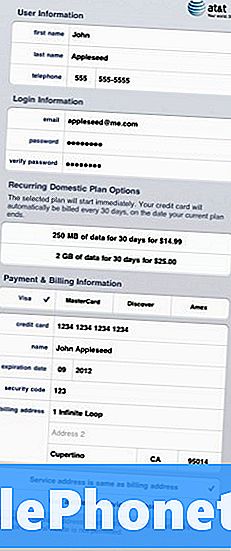
Jika Anda memiliki iPad yang dilengkapi LTE, Anda dapat memilih untuk mengatur Layanan Seluler Anda dengan penyedia yang terkait dengan iPad baru Anda. Setiap penyedia sedikit berbeda.- Pertama pergi ke Pengaturan dan cari Data seluler.
- Ini akan membawa Anda ke layar Data Seluler. Memilih Lihat akun.
- Pada layar berikutnya pilih Siapkan Akun Baru.
- Selanjutnya Anda akan memberikan berbagai informasi pribadi dan memilih Paket Data Anda.
- Anda selanjutnya akan diminta untuk menyetujui Ketentuan Layanan. Setelah melakukannya, Anda akan melihat layar ringkasan. Pastikan info tersebut benar dan jika demikian, lalu pilih Menyerahkan.
- Anda akan melihat layar Selamat yang memberi tahu Anda bahwa Anda sedang membaca untuk terhubung melalui penyedia Anda.
- Setelah Anda menginstal Aplikasi, Anda dapat memilih Aplikasi mana yang menggunakan Data Seluler dan mana yang tidak ada di layar Pengaturan / Umum / Data Seluler. Anda juga dapat memilih untuk mematikan Data Seluler sepenuhnya jika Anda akan menggunakan iPad Anda terutama di WiFi.
Baca: iPad Air: Satu Bulan dan Masih Dipesona
Menyiapkan iTunes
Untuk mengunduh musik, Aplikasi, iBooks, atau konten lain dari Apple Anda harus mengatur iTunes.
- Pergi ke Umum dan gulir ke bawah ke iTunes & App Store.
- Jika Anda tidak memiliki akun iTunes, Anda akan diminta untuk mengaturnya. Jika ya, masukkan kredensial iTunes Anda. Ini tidak harus menjadi info akun iCloud Anda. Itu bisa saja.
- Di iTunes & App Store Anda dapat memilih untuk mengunduh Musik, Aplikasi, Buku atau Pembaruan secara otomatis ke perangkat Anda. Beberapa orang lebih suka memiliki Aplikasi yang diperbarui secara otomatis. Beberapa tidak. Tentukan pilihan Anda.
- Anda juga dapat memilih apakah Aplikasi, Musik, dan konten lainnya dapat diunduh melalui Koneksi Seluler. Tentukan pilihanmu.
Menginstal Aplikasi
Sekarang Anda siap untuk mulai Menginstal Aplikasi. Apple akan memberi Anda layar yang menunjukkan kepada Anda apa saja Aplikasi Apple gratis yang tersedia untuk Anda unduh. Ini termasuk Garage Band, iPhoto, Pages, Numbers, KeyNote, iBooks, dan lainnya.
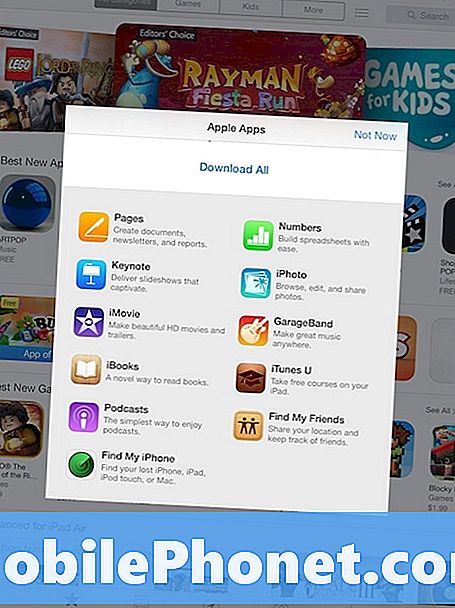
Anda juga dapat mulai mengikuti tur App Store untuk menemukan Aplikasi yang Anda sukai. Dunia adalah tirammu di sini. Berikut ini tautan ke Aplikasi yang direkomendasikan Apple sebagai yang terbaik dari 2013. Ingat, sekali Anda memulai, sulit untuk berhenti.
Dan sekarang, Anda siap menikmati iPad baru Anda.


